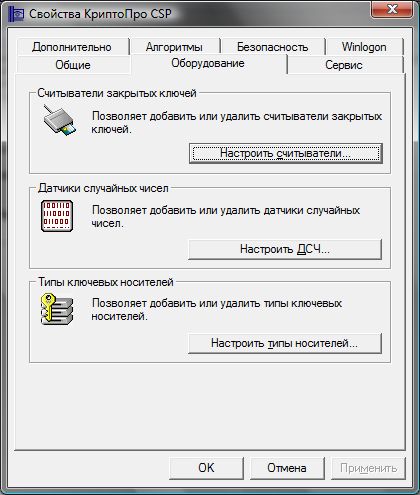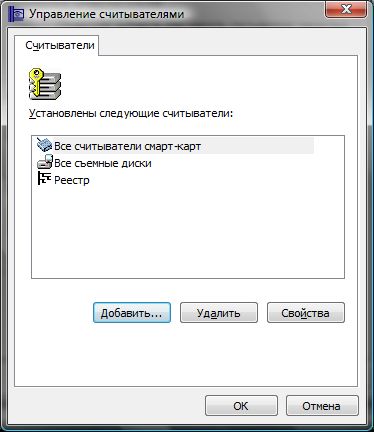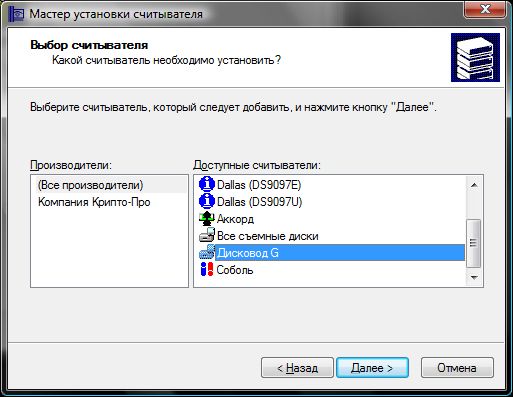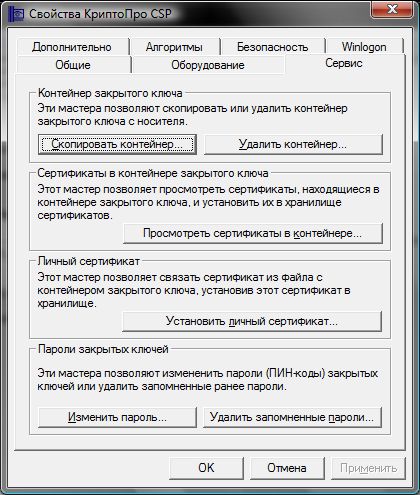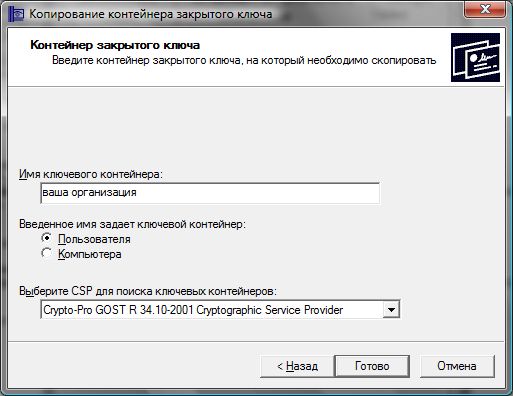Копирование ключевого контейнера Крипто Про
Введение
Для того, что бы перенести контейнер закрытого ключа (ключ) и сертификат пользователя (сетрификат) понадобится:
- ключевая дискета с ключем и сетрификатом
- компьютер с флоппи-дисководом (компьютер 1)
- компьютер без флоппи-дисковода (компьютер 2), с которого будет отправляться налоговая отчетность
- обычный флеш-накопитель (флешка)
- дистрибутив КриптоПро любой версии и считыватель Реестр для него
Первый этап: подготовка компьютера и копирование ключа
Установите дистрибутив КриптоПро на компьютер 1 (пропустите этот пункт, если Крипто-Про уже установлен на нем).
Запустите оснастку КриптоПро CSP из Панели управления.
Вставьте в компьютер 1 флешку.
Перейдите на вкладку "Оборудование", нажмите кнопку "Настроить считыватели".
В новом окне нажмите кнопку "Добавить..."
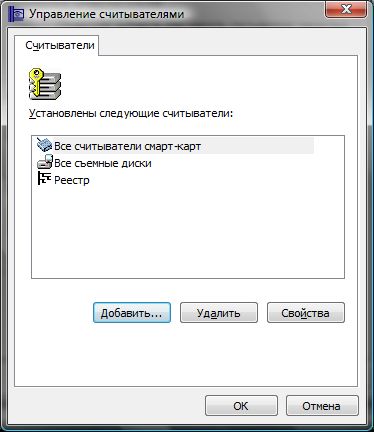
Теперь "Далее >"
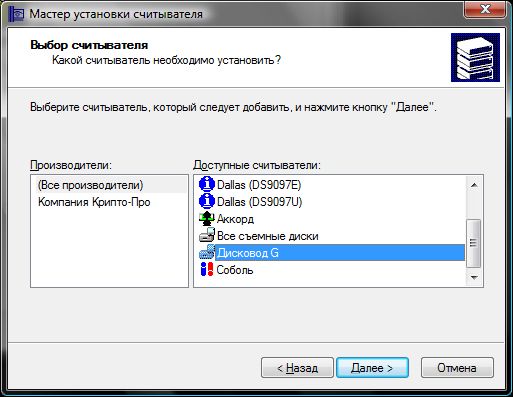
Отметьте Дисковод ?:, как показано на рисунках.
Буква диска должна соотвествовать букве, присвоенной флешке операционной системой.
Нажмите "Далее >", "Готово" и "Ок".
Теперь вставьте ключевую дискету.
Перейдите к вкладке "Сервис", нажмите на кнопку "Скопировать контейнер".
В новом окне нажмите кнопку "Обзор" и укажите "Дисковод А:" в качестве ключевого контейнера, который будет скопирован.
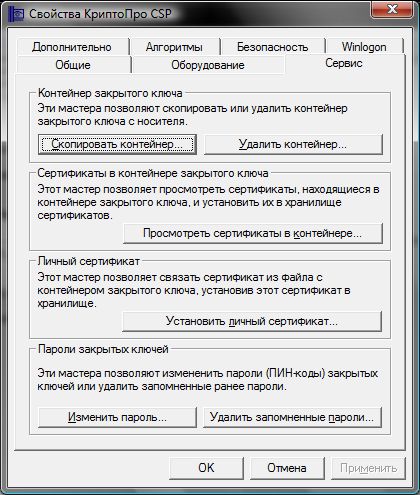
Нажмите "Далее >".
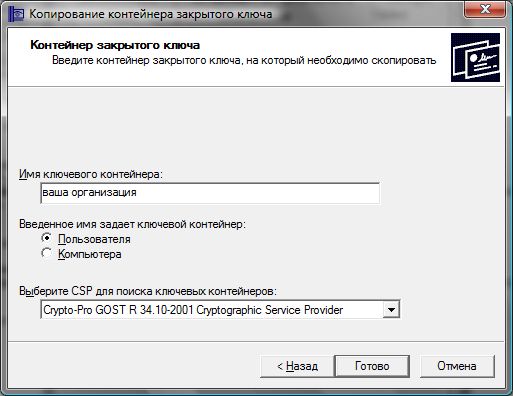
Теперь укажите имя нового ключевого контейнера и нажмите "Готово", после чего программа попросит указать устройство для записи ключа. В данному случая это наша флешка (Дисковод ?). Выберите его и нажмите "Ок", при запросе пароля еще раз нажмите "Ок".

После этого с дискеты необходимо скопировать файл сертификата (файл с расширением *.cer) на флешку через проводник или любым другим способом.
Второй этап: подготовка компьютера 2 и установка ключа
Установите дистрибутив КриптоПро на компьютер 2 (пропустите этот пункт, если Крипто-Про уже установлен на нем).
Запустите оснастку КриптоПро CSP из Панели управления.
Вставьте в компьютер 2 флешку.
Перейдите на вкладку "Оборудование", нажмите кнопку "Настроить считыватели".
В новом окне нажмите кнопку "Добавить...", теперь "Далее >", отметьте Дисковод ?:, как показано на рисунках.
Буква диска должна соотвествовать букве, присвоенной флешке операционной системой.
Нажмите "Далее >", "Готово" и "Ок".
Теперь добавьте считыватель Реестр аналогичным способом и через вкладку "Сервис" скопируйте контейнер закрытого ключа с Дисковода ?: в считыватель Реестр (в качестве источника при копировании укажите Дисковод ?:, в качестве получателя: Реестр).
Скопируйте с флешки на компьютер 2 сертификат.
В КриптоПро CSP на вкладке "Сервис" нажмите кнопку "Установить личный сертификат", следуйте указаниям мастера установки. При выборе ключевого контейнера укажите Реестр.
Подключитесь к сети Интернет и попробуйте воспользоваться системой Контур-Экстерн.
Если система Контур-Экстерн устанавливается на компьютер впервые, обязательно загрузите и запустите сертификаты корневого центра.